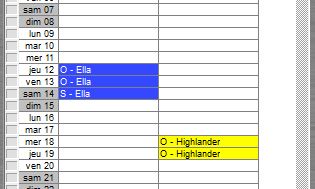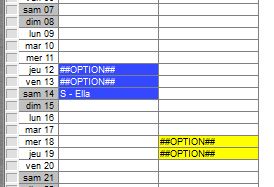Annuel des lieux en colonnes
L'Annuel des lieux en colonnes  permet de voir et d'imprimer l'occupation de lieux sur un an. Pour l'affichage et l'impression, cet outil ne travaille que sur 3 lieux. Si vos groupes de lieux en contiennent plus, il ne prendra en compte que les trois premiers.
permet de voir et d'imprimer l'occupation de lieux sur un an. Pour l'affichage et l'impression, cet outil ne travaille que sur 3 lieux. Si vos groupes de lieux en contiennent plus, il ne prendra en compte que les trois premiers.
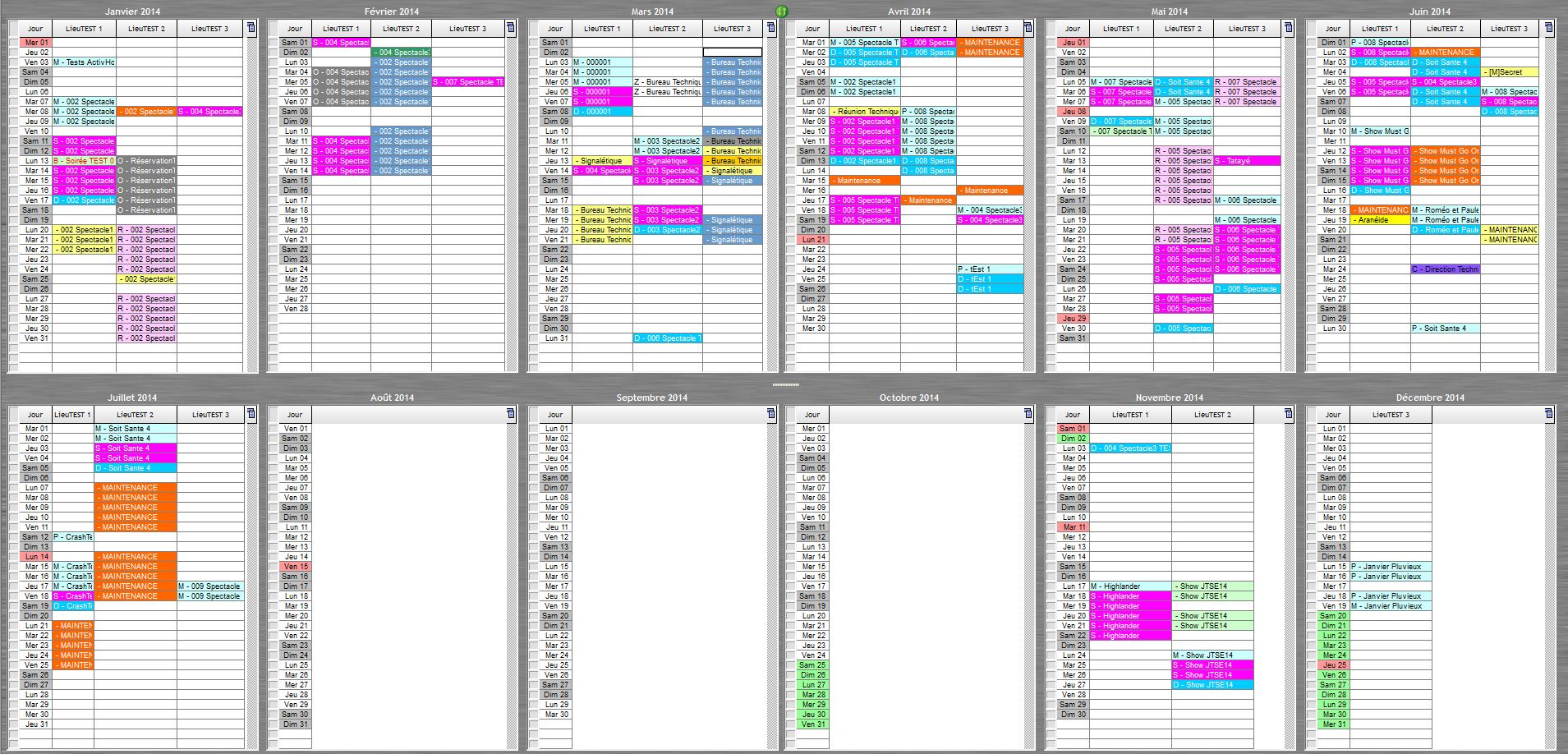
Ouvrir l'Annuel des lieux en colonnes
1/ Depuis le menu principal, cliquez sur "Planning".
2/ Choisissez "Annuel des Lieux en colonnes".
Utiliser l'Annuel des lieux en colonnes
À l'ouverture, rien ne s'affiche dans le calendrier.
1/ Allez dans le volet Affichage de la boîte à outils.
2/ Choisissez l'année, le 1er mois du calendrier, le groupe de lieux.
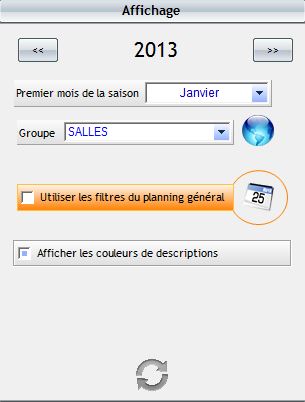
3/ Actualisez en cliquant sur  .
.
L'Annuel des Lieux en colonnes se remplit.
Pour chaque mois, il n'affiche que les lieux (sur les 3) qui sont actifs.
4/ En cliquant sur un événement, une fenêtre s'ouvre pour afficher le planning du jour en lecture.
La boîte à outils :
Volet Affichage

- Les codes de descriptions (M pour montage, S pour spectacle, ...) peuvent apparaître en cochant
 .
. - Par défaut ce sont les couleurs des types d'activités qui s'afficheront. Cochez la case
 pour voir les couleurs de descriptions.
pour voir les couleurs de descriptions. - Les filtres du Planning Général peuvent également être utilisés.
Volet Impression
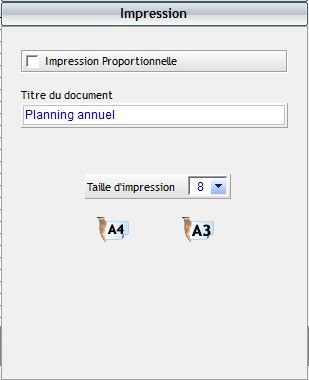
Pour imprimer l'Annuel des Lieux en colonnes, cliquez sur 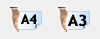
Si vous souhaitez qu'il s'imprime comme à l'écran, cochez l'impression proportionnelle.
Vous pouvez également personnaliser le titre.
Pour une meilleure impression, il est possible de modifier la taille de la police dans ![]() .
.
Volet Légende
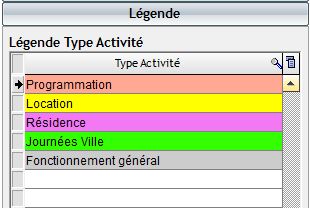
Vous pouvez vérifier les couleurs des types d'activités.
Dans le volet Affichage de la boîte à outils, une case à cocher permet de cacher tout nom d'événement si les descriptions contiennent "option" ou "Option" et d'afficher ##OPTION## à la place (exemple : "Option spectacle" ou "Location option").

Aperçu normal Aperçu avec "Masquer les Options"